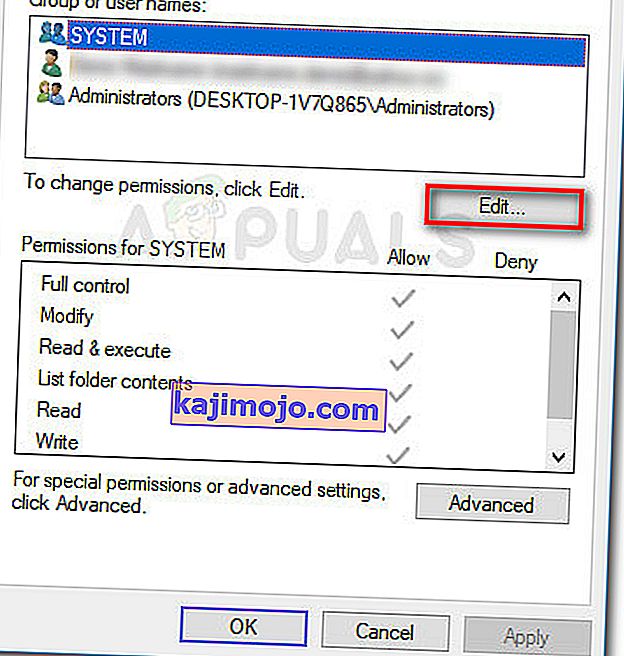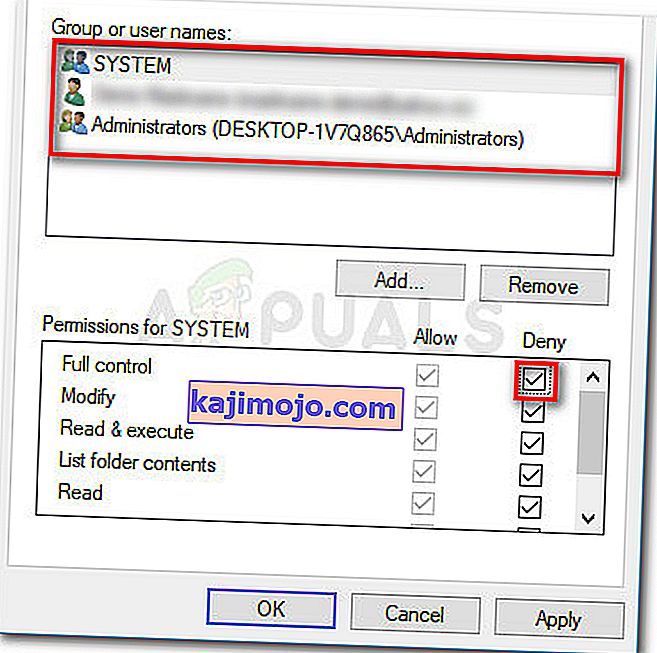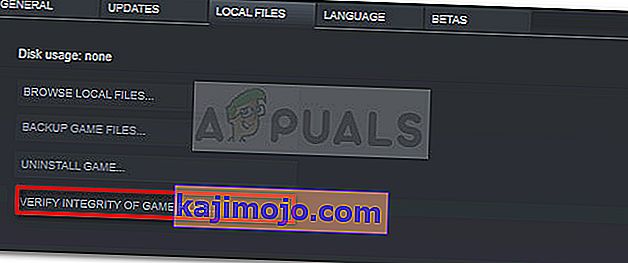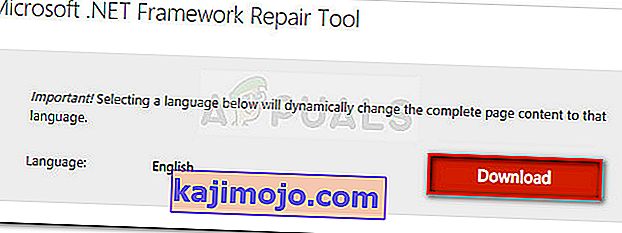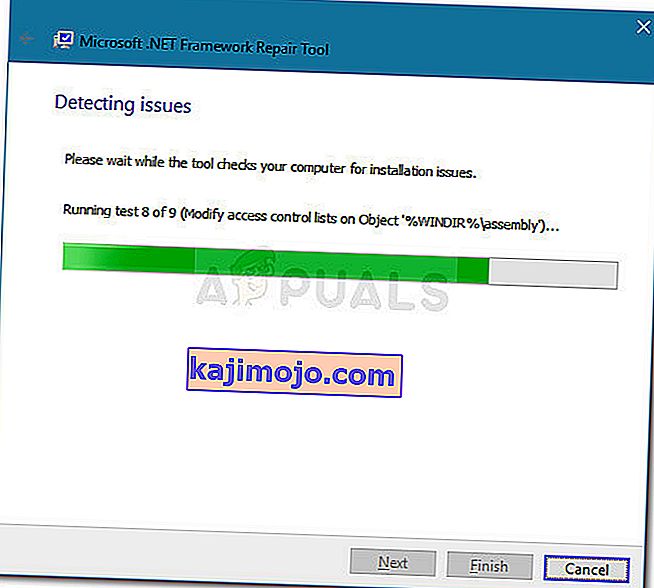Πολλοί χρήστες μας έκαναν ερωτήσεις αφού δεν μπόρεσαν να συμμετάσχουν σε μια συνεδρία πολλών παικτών στο Civilization 6 (ή σε άλλο παιχνίδι Civilization). Τις περισσότερες φορές, ο κωδικός μηνύματος σφάλματος που εμφανίζεται είναι " Σφάλμα συμμετοχής σε συνεδρίες πολλών παικτών " ή "Σφάλμα αναζήτησης πολλών παικτών" . Όπως αποδεικνύεται, το σφάλμα είναι πολύ κοινό όταν ο παίκτης που προσπαθεί να συμμετάσχει είναι μέρος ενός πάρτι LAN με 5 ή περισσότερα άτομα.

Τρόπος διόρθωσης του σφάλματος κατά την περίοδο σύνδεσης πολλών παικτών
Προφανώς, αυτό το συγκεκριμένο ζήτημα χρονολογείται από τις παλαιότερες εκδόσεις Πολιτισμού. Ενώ ορισμένοι χρήστες αντιμετωπίζουν αυτό το σφάλμα σε κάθε διακομιστή πολλών παικτών, αρκετοί παίκτες λαμβάνουν αυτό το σφάλμα μόνο όταν προσπαθούν να παίξουν μέσω LAN.
Διερευνήσαμε το ζήτημα εξετάζοντας διάφορες αναφορές χρηστών. Με βάση αυτά που συλλέξαμε, υπάρχουν αρκετά σενάρια που θα οδηγήσουν στην εμφάνιση του ζητήματος Σφάλμα συμμετοχής σε πολλούς παίκτες :
- Οι φάκελοι προσωρινής μνήμης και αρχείων καταγραφής περιέχουν αρχεία που συντρίβουν το στοιχείο πολλών παικτών . Σε αυτήν την περίπτωση, το σφάλμα μπορεί να διορθωθεί διαγράφοντας μια επιλογή φακέλων.
- Ένα σφάλμα που προκαλεί το παιχνίδι να γράφει ακατάλληλα αρχεία σε προσωρινούς φακέλους - Μπορείτε να διορθώσετε αυτό το ζήτημα παίζοντας με τα δικαιώματα, εμποδίζοντας το παιχνίδι να γράψει ορισμένους φακέλους.
- Το Steam Game Cache είναι ελλιπές - Αρκετοί χρήστες ανέφεραν ότι το σφάλμα διορθώθηκε αφού επαλήθευσαν την ακεραιότητα της προσωρινής μνήμης του παιχνιδιού.
- Η υπηρεσία VPN εμποδίζει τη σύνδεση - Οι υπηρεσίες VPN είναι γνωστό ότι έρχονται σε διένεξη με τα παιχνίδια πολλών παικτών Civilization games.
- Κατεστραμμένο πλαίσιο .NET - Αρκετοί χρήστες ανέφεραν ότι ένα κατεστραμμένο πλαίσιο .NET ήταν υπεύθυνο για τα προβλήματα σύνδεσης πολλών παικτών με το παιχνίδι.
Εάν αυτήν τη στιγμή προσπαθείτε να επιλύσετε αυτό το συγκεκριμένο ζήτημα, αυτό το άρθρο θα σας προσφέρει μια επιλογή αξιόπιστων βημάτων αντιμετώπισης προβλημάτων. Παρακάτω έχετε μια συλλογή μεθόδων που άλλοι χρήστες σε παρόμοια κατάσταση έχουν χρησιμοποιήσει για να επιλύσουν το πρόβλημα.
Για καλύτερα αποτελέσματα, ακολουθήστε τις πιθανές διορθώσεις, μέχρι να βρείτε μια μέθοδο που να είναι αποτελεσματική για την επίλυση του ζητήματος για το συγκεκριμένο σενάριό σας.
Μέθοδος 1: Διαγραφή προσωρινής μνήμης, απορρίψεων, αρχείων καταγραφής, Moduserdata και Packageddumps
Μια κοινότητα Πολιτισμού ανακάλυψε ότι το σφάλμα μπορεί να επιλυθεί προσωρινά διαγράφοντας ένα σύνολο φακέλων και εγγράφων. Αυτή η διαδικασία δεν θα σας κάνει να χάσετε τις αποθηκεύσεις σας ή οποιεσδήποτε προηγούμενες προτιμήσεις. Σκεφτείτε το ως μια διαδικασία παρόμοια με τη διαγραφή της προσωρινής μνήμης ιστού του προγράμματος περιήγησής σας.
Σημείωση: Αυτή είναι μόνο μια προσωρινή επιδιόρθωση, που σημαίνει ότι το πρόβλημα ενδέχεται να επιστρέψει μόλις ανοίξετε ξανά το παιχνίδι. Ωστόσο, συνήθως μπορείτε να το ξεφύγετε επαναλαμβάνοντας τα παρακάτω βήματα. Τα παρακάτω βήματα πρέπει να εφαρμόζονται σε Windows 8 ή νεότερη έκδοση.
Ακολουθεί ένας γρήγορος οδηγός για τη διαγραφή της προσωρινής μνήμης, των απορρίψεων, των δεδομένων της μονάδας καταγραφής και των φακέλων απόρριψης πακέτων, προκειμένου να επιλυθεί το σφάλμα Civ 6 κατά τη διάρκεια της περιόδου σύνδεσης πολλών παικτών:
- Βεβαιωθείτε ότι το παιχνίδι είναι κλειστό.
- Ανοίξτε την Εξερεύνηση αρχείων και μεταβείτε στο Documents / My Games / Sid Meier's Civilization VI (ή άλλη έκδοση).
Σημείωση: Στα Windows 7 ή παρακάτω, μπορείτε να βρείτε το φάκελο στο My Documents \ My Games \ Sid Meier's Civilization VI
- Επιλέξτε τους ακόλουθους φακέλους και κάντε δεξί κλικ> Διαγραφή αρχείων καταγραφής, απόρριψη, προσωρινή μνήμη, moduserdata, packageddumps.
- Επανεκκινήστε το παιχνίδι και δείτε αν μπορείτε να συμμετάσχετε σε μια συνεδρία πολλών παικτών.
Εάν εξακολουθείτε να αντιμετωπίζετε το ίδιο μήνυμα σφάλματος, μεταβείτε στην επόμενη μέθοδο παρακάτω.
Μέθοδος 2: Άρνηση των δικαιωμάτων πολλών φακέλων
Εάν η πρώτη μέθοδος ήταν επιτυχής, αλλά το ζήτημα επιστρέφει μόλις κλείσετε το παιχνίδι και το ανοίξετε ξανά, υπάρχει κάτι που μπορείτε να κάνετε για να κάνετε τη διόρθωση μόνιμη.
Ορισμένοι χρήστες σε παρόμοια κατάσταση κατάφεραν να επιλύσουν το ζήτημα επ 'αόριστον αλλάζοντας τα δικαιώματα των 4 φακέλων (το ίδιο με το οποίο διαγράψαμε στη Μέθοδο 1): [cache], [dumps], [logs], [packagedDumps] .
Ακολουθεί ένας γρήγορος οδηγός για την επίλυση του προβλήματος αλλάζοντας τα δικαιώματα των προαναφερθέντων φακέλων παιχνιδιών:
- Ακολουθήστε ξανά τη μέθοδο 1 στο βήμα 3 για να διαγράψετε τους τέσσερις φακέλους οποιουδήποτε αρχείου.
- Κάντε δεξί κλικ στο φάκελο [cache] και επιλέξτε Properties.
- Στη συνέχεια, μεταβείτε στην καρτέλα Ασφάλεια και επιλέξτε μια ομάδα ονόματος χρήστη από την Ομάδα ή την ομάδα ονομάτων χρήστη . Στη συνέχεια, με επιλεγμένη την ομάδα ή το όνομα χρήστη , κάντε κλικ στο κουμπί Επεξεργασία .
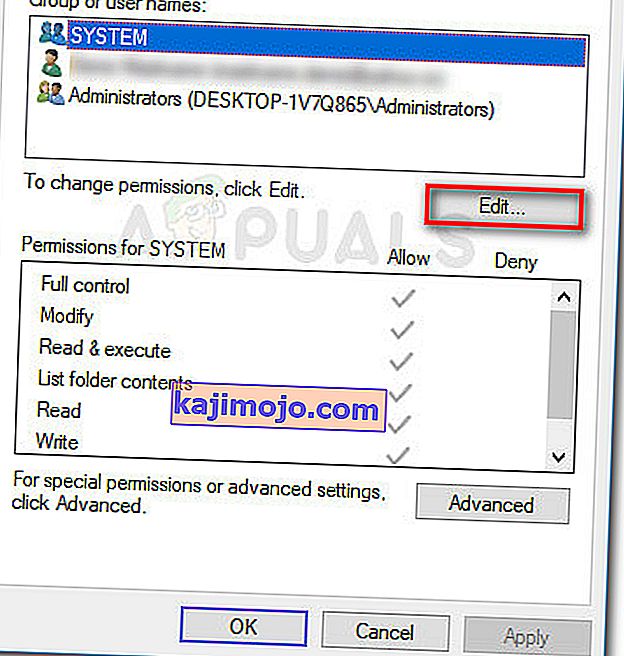
- Τώρα, επιλέξτε το πρώτο Group (ή το όνομα χρήστη) και επιλέξτε το πλαίσιο Deny που σχετίζεται με αυτό. Στη συνέχεια, επαναλάβετε την ίδια διαδικασία με τις υπόλοιπες Ομάδες και ονόματα χρηστών που έχετε στα Όνομα ομάδας ή χρηστών .
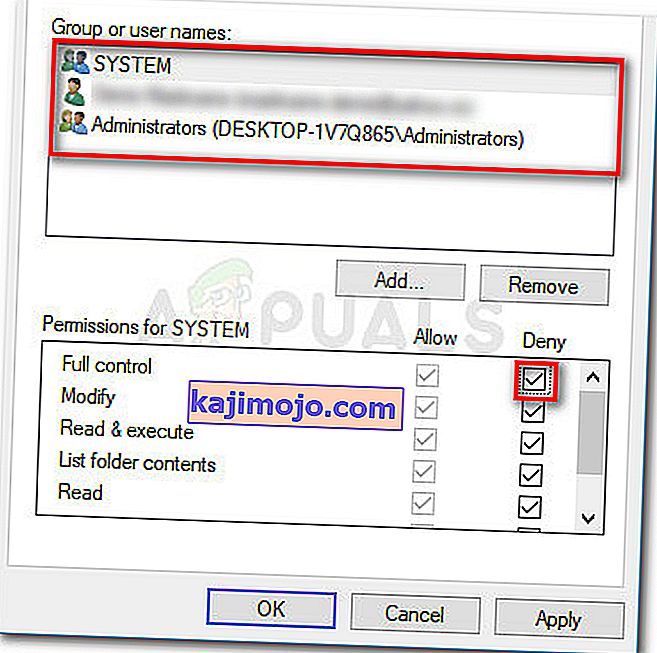
- Του Εφαρμογή για να αποθηκεύσετε τις άδειες αλλαγές στο συγκεκριμένο φάκελο.
- Επαναλάβετε τα βήματα 2 έως 5 με τους επόμενους φακέλους ([dumps], [logs] και [packagedDumps] ) για να αποτρέψετε την τροποποίηση του παιχνιδιού.
- Μόλις τροποποιηθεί κάθε άδεια, επανεκκινήστε το παιχνίδι και δείτε αν μπορείτε να συμμετάσχετε σε μια συνεδρία πολλών παικτών.
Μέθοδος 3: Επαλήθευση της ακεραιότητας της προσωρινής μνήμης του παιχνιδιού
Εάν παίζετε το παιχνίδι μέσω του Steam, εσείς και οι φίλοι σας ίσως θελήσετε να επαληθεύσετε την ακεραιότητα του Game Cache. Αρκετές χρήσεις που προσπαθούν να φιλοξενήσουν ένα πάρτι Πολιτισμού LAN ανέφεραν ότι τελικά μπόρεσαν να λειτουργήσουν το στοιχείο πολλών παικτών αφού όλοι επαλήθευαν την ακεραιότητα της προσωρινής μνήμης του παιχνιδιού.
Ακολουθεί ένας γρήγορος οδηγός για το πώς να το κάνετε αυτό:
- Ανοίξτε το Steam και κάντε δεξί κλικ στο παιχνίδι Civilization.
- Μεταβείτε στις Ιδιότητες> Τοπικά αρχεία και κάντε κλικ στο Επαλήθευση ακεραιότητας της προσωρινής μνήμης του παιχνιδιού .
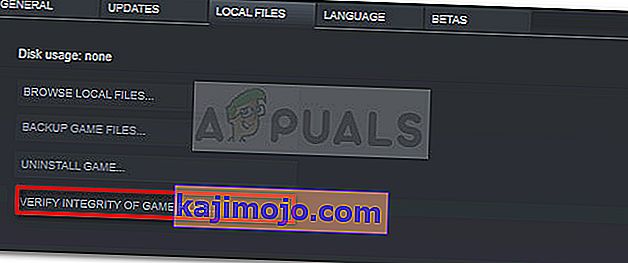
- Περιμένετε να ολοκληρωθεί η διαδικασία και, στη συνέχεια, ζητήστε από τους φίλους σας να κάνουν το ίδιο.
Εάν αυτή η μέθοδος δεν ήταν επιτυχής, προχωρήστε στην επόμενη μέθοδο παρακάτω.
Μέθοδος 4: Απενεργοποίηση οποιουδήποτε λογισμικού τύπου VPN
Εάν λαμβάνετε αυτό το σφάλμα κατά την προσπάθειά σας να παίξετε ένα διαδικτυακό παιχνίδι μέσω του Διαδικτύου (όχι LAN), ενδέχεται να μην επιτρέπεται η συμμετοχή ή η φιλοξενία παιχνιδιών Civilization από το λογισμικό VPN.
Το παιχνίδι δεν έχει σχεδιαστεί για να λειτουργεί με τις περισσότερες υπηρεσίες VPN, επομένως ίσως θελήσετε να επαληθεύσετε εάν ένα από αυτά προκαλεί τα προβλήματα απενεργοποιώντας την υπηρεσία VPN. Οι προγραμματιστές πίσω από το Civ αναφέρουν στην πραγματικότητα ότι πρέπει να απενεργοποιήσετε την υπηρεσία VPN σας όποτε θέλετε να αποκτήσετε πρόσβαση σε μια λειτουργία πολλών παικτών του παιχνιδιού.
Μέθοδος 5: Χρήση του Microsoft .NET Framework Repair Tool
Πολλοί χρήστες κατάφεραν να λειτουργήσουν σωστά το στοιχείο πολλών παικτών μετά την εκτέλεση του εργαλείου επισκευής πλαισίου Microsoft .NET. Προφανώς, αυτό το μυαλό καταλήγει να διορθώνει ένα πρωτόκολλο δικτύου που χρησιμοποιείται από το παιχνίδι Πολιτισμός.
Ακολουθεί ένας γρήγορος οδηγός για τη χρήση του .Net Framework Repair Tool:
- Επισκεφτείτε αυτόν τον επίσημο σύνδεσμο ( εδώ ), κάντε κύλιση προς τα κάτω και κάντε κλικ στο κουμπί Λήψη που σχετίζεται με το Microsoft .NET Framework Repair Tool. Στη συνέχεια, επιλέξτε το NetFXRepairTool.exe και πατήστε Next για να ξεκινήσει η λήψη.
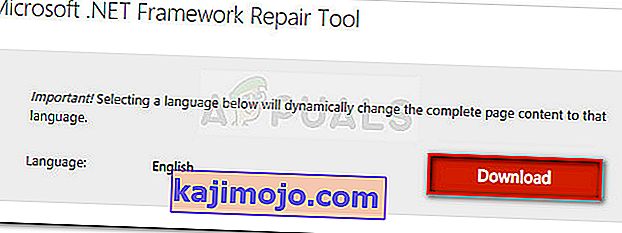
- Μετά τη λήψη του εργαλείου, ανοίξτε το εκτελέσιμο και ακολουθήστε τις οδηγίες στην οθόνη για να το σαρώσει στο σύστημά σας για σφάλματα .NET Framework .
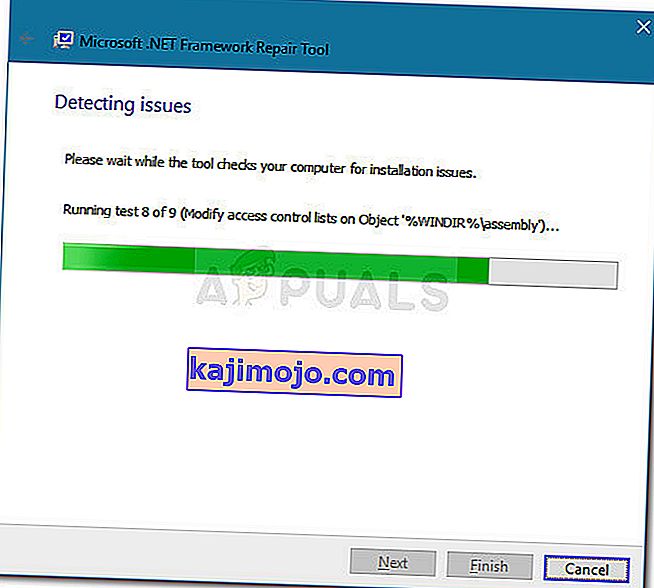
- Μόλις ολοκληρωθεί η διαδικασία, εφαρμόστε τις προτεινόμενες διορθώσεις και επανεκκινήστε τον υπολογιστή σας.
- Στην επόμενη εκκίνηση, ανοίξτε το παιχνίδι και δείτε εάν το πρόβλημα έχει επιλυθεί.
Μέθοδος 6: Ανοίξτε ένα άλλο παιχνίδι που χρησιμοποιεί πολλούς παίκτες
Αυτό μπορεί να φαίνεται περίεργο, αλλά πολλοί χρήστες ανέφεραν ότι τους επέτρεψε να παίξουν με τους φίλους τους στο διαδίκτυο.
Το πώς το κάνουν συνήθως είναι, ανοίξτε ένα άλλο παιχνίδι για πολλούς παίκτες όπως CS: GO, CIV 5, Company of Heroes (κάθε παιχνίδι για πολλούς παίκτες θα κάνει) και αφήστε το να ανοίξει ανοίγοντας το παιχνίδι Πολιτισμού που προκαλεί προβλήματα. Εφόσον αφήσετε το πρώτο παιχνίδι ανοιχτό, θα πρέπει να μπορείτε να συμμετέχετε και να φιλοξενείτε συνεδρίες για πολλούς παίκτες χωρίς να αποσυνδέεστε.
Αν και αυτό είναι απλώς κερδοσκοπία, οι παίκτες υποπτεύονται ότι αυτό είναι ένα ελάττωμα σχεδιασμού αρχιτεκτονικής, καθώς συμβαίνει επίσης με το Civilization 5.